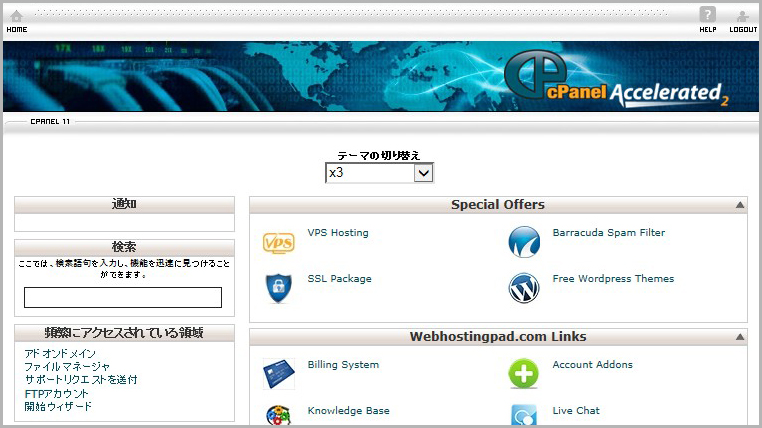Webhostingpadの申し込みと設定方法
Webhostingpadの申し込みと設定方法です。
Webhostingpadを利用したいと思っている方は
「複数の独自ドメインでアダルトサイトを運用したい方」になるかなと思います。
ただ、既にユニークユーザーが多い通常/アダルトサイトの運用は向いていません。
日本国内のサーバとは比較にならないほど1か月に何度も止まります。
※ぎりぎり気にならない程度かなとも思います。体感としては1~2週間に1度
停止している感じで、復旧には半日以内、という感じです。(2015年末 現在)
そのため普通にアダルトサイトを運用する場合はFUTOKAレンタルサーバー
などの方が安全です。FUTOKAレンタルサーバーは月額1980円でアダルト可、
独自ドメイン10個設定可、容量10GB、転送量制限無しです。
Webhostingpadのサーバ障害時は、当初は英語で対応依頼を
行っていましたが、段々面倒になって今ではこのサーバを本利用していません。
※サーバ障害報告メールは契約メールアドレスにて受信できます。
まだまだ契約期間が残っているため、
何か試行してみたい時に使おうと思っています。
しかしながらWebhostingpadは日本国内のサーバには
見られない以下のメリットが有ります。
5年で120ドル(約15000円)と安い
アダルト可
マルチドメイン可能(コントロールパネルがcPanelのため、
ドメイン設定時、多分自動的にサブドメインも設定されるのが
少しだけ難点かもしれません。)
※cPanelとは・・・エムフロ クイッカなども使用している、海外/国内で
よく使われているレンタルサーバ用のコントロールパネルです。
Webhostingpadの申込方法
Webhostingpadのトップページへ行き、
「Sign up now」をクリックします。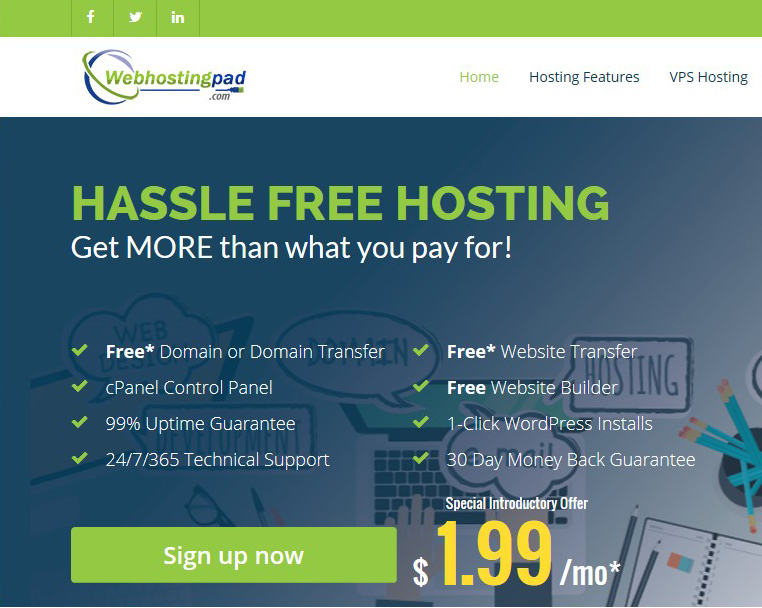
Power Plan Hostingの5年間が良いかなと思います。
※それぞれのプランについて、「翌年は表示されている料金では無い」
というプランなのかどうかは要確認です。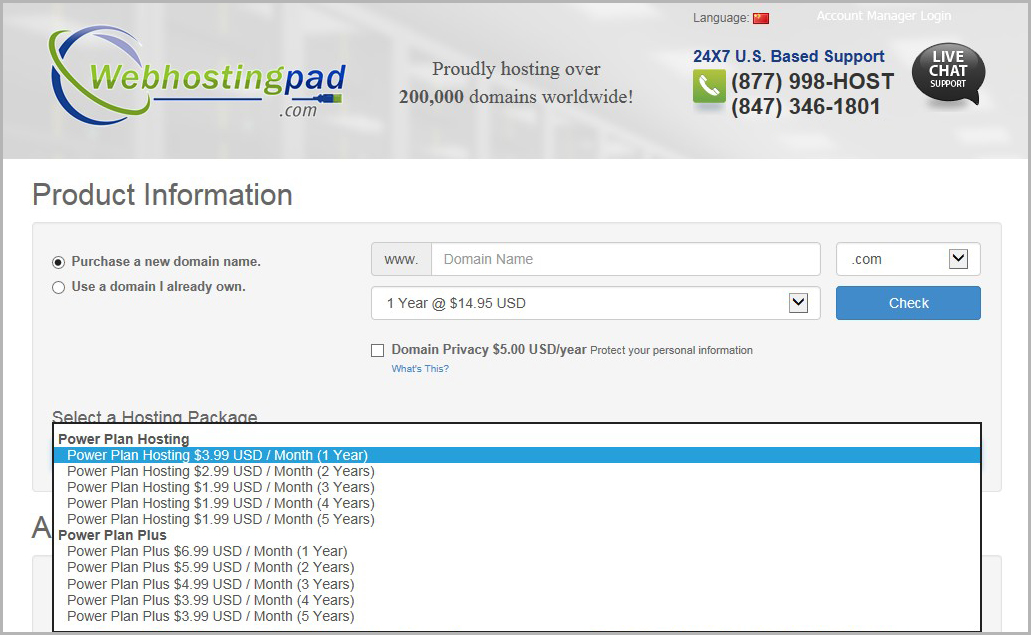
その後、ペイパルなどで支払います。
Webhostingpadの設定方法
Webhostingpadのトップページの
「Login」をクリックします。
ログイン画面にて、メールアドレスとパスワードを入力し、「Login」をクリックします。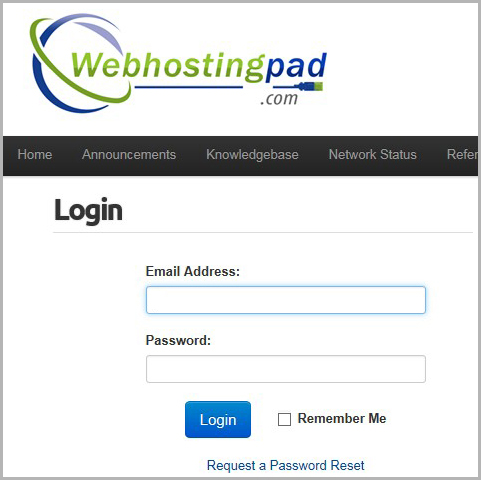
Number of Products/Servicesの「View」をクリックします。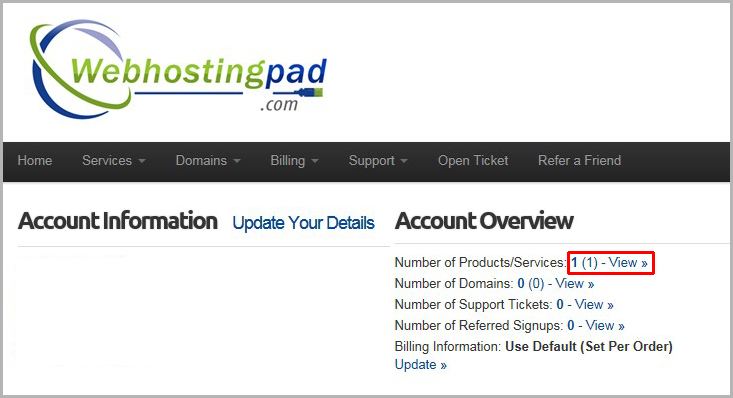
「View Details」をクリックします。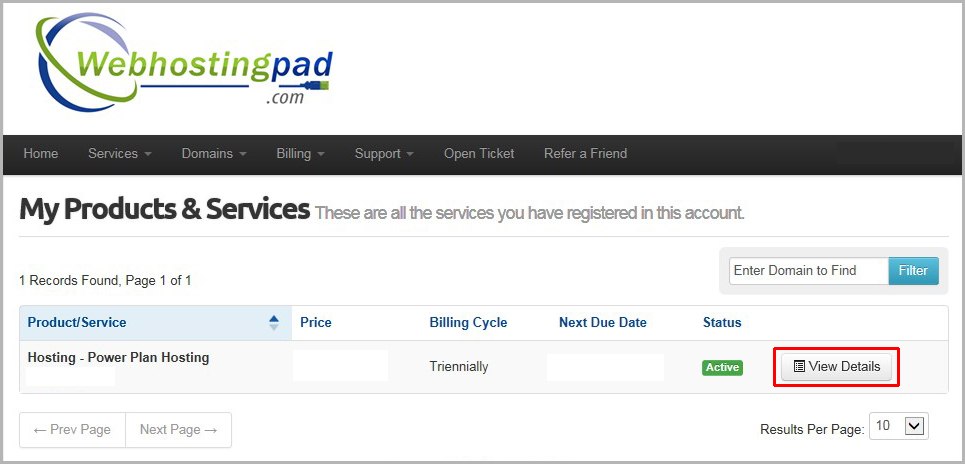
コントロールパネルへログインする場合は「Login to cPanel」を
WEBメールへログインする場合は「Login to Webmail」をクリックします。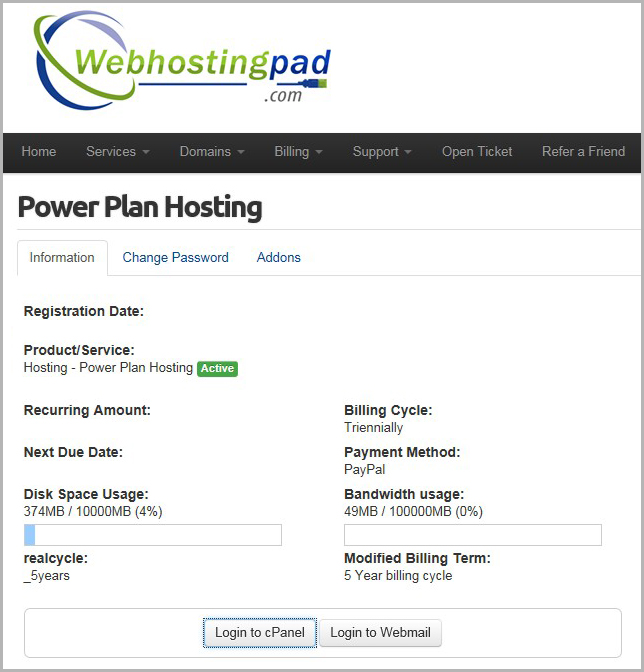
WEBメールのログイン画面です。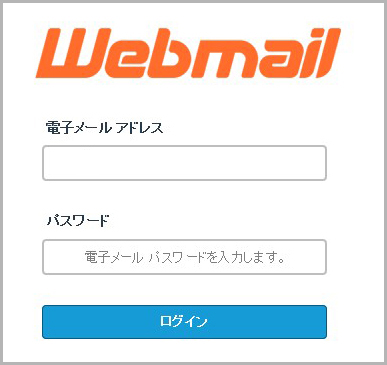
コントロールパネル(cPanel)です。